Найти моё устройство — одна из самых полезных функций Android. Если вы когда-нибудь потеряете свой телефон, вы можете посмотреть его местоположение в Интернете. Она позволяет вам удаленно блокировать и стирать смартфон. Эта функция включена по умолчанию на всех новых телефонах и работает в фоновом режиме. Но, несмотря на все преимущества, вы можете отключить функцию «Найти мое устройство», чтобы сохранить конфиденциальность.
По теме: Что вы должны делать, если ваш телефон потерян или украден?
Помните, что простого отключения этой функции недостаточно, чтобы телефон перестал делиться вашим местоположением со всеми другими службами. Вам также нужно будет отключить отслеживание местоположения. Еще одна вещь, на которую следует обратить внимание, — это то, что некоторые марки телефонов будут иметь несколько иную маркировку для некоторых пунктов меню, на которые мы направляем вас ниже. Однако, следуя нашему руководству, вы все равно должны сориентироваться.
ПЕРЕХОД К КЛЮЧЕВЫМ РАЗДЕЛАМ
- Как отключить Найти моё устройство на Android
- Отключить отслеживание местоположения на Android
- Как отключить Найти мой iPhone
- Отключите службы определения местоположения на iPhone
Как отключить Найти устройство на Android
Первый шаг — отключить функцию «Найти устройство» на Android.

- Откройте приложение «Настройки» на вашем телефоне Android.
- Нажмите на Пароли и безопасность.
- Перейдите, Конфиденциальность.
- Нажмите, чтобы Найти устройство.
- Отключите использование «Найти устройство» сверху.
Как отключить отслеживание местоположения на Android

Отключение всего отслеживания местоположения гарантирует, что информация о вашем местоположении не будет передана другим службам и приложениям.
- Откройте приложение «Настройки» на телефоне Android.
- Нажмите на местоположение.
- Отключите функцию Доступ к местоположения.
Как отключить Найти мой iPhone
У вас iPhone? Мы также можем помочь вам отключить функцию «Найти мой iPhone».

- Откройте приложение «Настройки«.
- Нажмите на кнопку Apple ID, которая отображается в виде вашего имени в верхней части меню настроек.
- Зайдите в Локатор.
- Нажмите на «Найти iPhone«.
- Выключите все.
Как отключить службы геолокации на iPhone

Если вы заботитесь о конфиденциальности и не хотите, чтобы службы или приложения отслеживали ваше местоположение, вам также следует отключить службы определения местоположения.
- Откройте приложение «Настройки«.
- Идите в Конфиденциальность.
- Нажмите на Службы геолокации.
- Отключите Службы геолокации.
Далее: Как отключить рекламу на телефоне Xiaomi в MIUI
Часто задаваемые вопросы
Должен ли я отключить Найти моё устройств?
Найти мое устройство — это полезная функция, которая может спасти ваш телефон от потери или кражи. Единственная причина, по которой вы можете отключить его, — это если вы действительно заботитесь о своей конфиденциальности и хотите убедиться, что ни одна компания не хранит вашу личную информацию.
Что делать, если я потеряю свой телефон с выключенным устройством?
Если функция «Найти мое устройство» выключена, вы не получите никакой помощи в случае его потери. Вам придется прибегнуть к другим методам поиска вашего телефона.
Должен ли я отключить службы определения местоположения.
Службы определения местоположения или отслеживание местоположения — очень важные функции для любого приложения, которому по какой-либо причине необходимо знать ваше местоположение. Очевидный пример — Яндекс карты. Однако некоторые приложения запрашивают доступ к местоположению без какой-либо реальной причины. Вы всегда можете отключить эту настройку, если хотите сохранить данные о своем местоположении и журналы в тайне.
Что может сделать Найти моё устройство, помимо отслеживания местоположения?
Поиск моего устройства может сделать больше, чем просто определить местоположение вашего телефона. Вы также можете использовать его для звонка, блокировки или стирания телефона.
![]()
gorbanhttps://xpcom.ru
Старший редактор xpcom.ru. Ему нравится все, что связано с технологиями, включая планшеты, смартфоны и все, что между ними.
Владельцы различных моделей Huawei, особенно если это новые модели, могут воспользоваться встроенной в телефон функцией HiSearch. Однако многие пользователи отмечали, что через некоторое время после начала ее использования эта функция начинает сильно раздражать.
Это связано, в первую очередь, с тем, что запускается такая функция с помощью перемещения пальцев по верхнему краю дисплея. Это не очень удобно, ведь пользователь, если он, например, захочет обновить страницу мобильного браузера, будет вместо этого вызывать HiSearch. А для обновления страницы при использовании этой функции человеку нужно коснуться пальцами в центре или в нижней части дисплея.
В связи с такими неудобствами и тем, что функция HiSearch по факту не сильно нужна человеку, возникает вопрос — как отключить HiSearch на Huawei?

Содержание
- Что такое HiSearch
- Что такое ADB и как им пользоваться
- Как установить ADB драйвер?
- Как удалить HiSearch через ADB
Что такое HiSearch
HiSearch – это аналог программы Spotilight ля операционной системы iOS, да и по внешнему виду программа выглядит почти точно также. При активации этого приложения выпадающие списки поисковой системы содержат четыре тех рекомендованных программы, которые пользователь запускал до этого и использовал чаще всего на телефоне.
Как пример, в приложении HiSearch пользователь может найти контакты, календарные события или иные приложения на свой вкус.
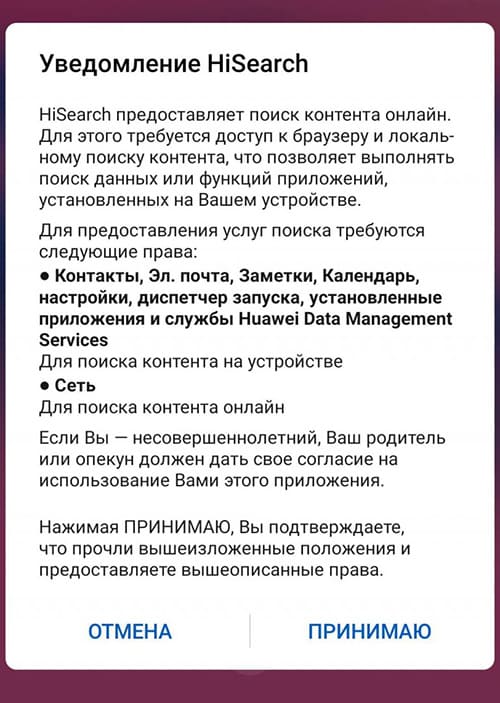
Что такое ADB и как им пользоваться
Несмотря на особенности этого приложения, многие пользователи остаются недовольны тем, как оно работает и каким образом запускается. Для того, чтобы избавиться от приложения HiSearch на своем телефоне, пользователю необходимо использовать для этого программу ADB.
ADB – это специализированный драйвер для планшетов и смартфонов, способный связывать между собой устройство и компьютер. Также это же устройство позволяет человеку управлять работой телефона с помощью классической командной строки.
Как установить ADB драйвер?
На подавляющем большинстве мобильных устройств, имеющих MediaTek модели процессор, ADB ставится автоматически. Для получения такой программу достаточно лишь скачать архив этого драйвера с официального сайта, а после этого распаковать его на своем компьютере и запустить файл install.bat.
Если после завершения установки этого драйвера, а также подключения отключенного телефона к компьютеру в Диспетчере рядом с наименованием появится лампочка желтого цвета, следует выполнить следующие действия:
- Зайти в ОС с помощью той учетной записи, которая имеет администраторские права.
- Нажать на Win+R.
- В появившемся поле ввести команду mmc devmgmt.msc (или команду devmgmt.msc). Она необходима для того, чтобы запустить диспетчер устройств.
- Зайти на телефоне в раздел настроек и включить откладку по USB.
- Вытащить из телефона аккумулятор и вернуть его на место без включения устройства (в том случае, если аккумулятор не включается совсем, можно его просто выключить).
- Подключить телефон к компьютеру.
После всего этого единственное, что остается сделать пользователю – это нажать ПКМ на телефоне в окне диспетчера устройств. Если при этом появится треугольник в Android Composite ADB Interface, следует установить драйвер.
Читайте также: Как подключить Honor Band к телефону
Как удалить HiSearch через ADB
Удаление программы производится в несколько шагов:
- Для начала следует убедиться в том, что мобильный телефон указан в команде «adb devices».
- После этого необходимо ввести команду «adb shell».
- Потом следует ввести «pm list packages». Данная команда покажет список всех тех пакетов, которые есть на смартфоне.
- Ввести команду «pm uninstall -k —user 0 com.huawei.search»
На этом все – после всех этих действий пользователь должен увидеть сообщение Sucess.
Что такое Hisearch на Хонор и Хуавей, как отключить
Что такое Hisearch на Honor и Huawei и как ее отключить? Представленный сервис является стандартным и встраивается во все современные модели смартфонов. Но, что означает эта функция и зачем она нужна? Почему все больше пользователей интересуются отключением этой программы? В статье мы изучим, что собой представляет данный сервис и как его удалить.

Hisearch – что это за программа на Андроиде и нужна ли она?
HiSearch является аналогом существующего приложения для IOS Spotilight. Они идентичны по функционалу и имеют схожий интерфейс.

Представленная программа представляет собой специальный поисковый сервис в системе Андроид или в интернете, а также предоставляет доступ к часто запускаемым приложениям. Чтобы воспользоваться функцией требуется провести пальцем сверху вниз по экрану.
Как отключить Hisearch на Huawei и Honor
По каким причинам пользователи интересуются отключением HiSearch? В некоторых ситуациях она выскакивает случайно. Например, при обновлении страницы в браузере может всплыть именно поисковая строка системы. Чтобы этого не произошло, тянуть страницу для обновления необходимо в нижней части экрана.
Представленная функция не пользуется особой популярностью и часто пользователи обходятся без нее. Тогда становится актуальным вопрос, как отключить Hisearch на Honor и Huawei?
Для этого требуется установить ADB драйвер, необходимый для подключения смартфона к ПК. Помимо этого, приложение позволит использовать командную строку для управления системой устройства. Скачайте и установите утилиту с официального сайта на компьютер. Затем следуйте инструкции:
Android: Удалить HiSearch на Huawei/Honor
Иногда (наверное при свайпе вниз) появляется такое окошко:
Уведомление HiSearch
HiSearch предоставляет поиск контента онлайн.
Для этого требуется доступ к браузеру и локальному поиску контента, что позволяет выполнять поиск данных или функций приложений, установленных на Вашем устройстве.
Для предоставления услуг поиска требуются следующие права:
• Контакты, Эл. почта, Заметки, Календарь, настройки, диспетчер запуска, установленные приложения и службы Huawei Data Management Services
Для поиска контента на устройстве• Сеть
Для поиска контента онлайнЕсли Вы — несовершеннолетний, Ваш родитель или опекун должен дать свое согласие на использование Вами этого приложения.
Нажимая ПРИНИМАЮ, Вы подтверждаете, что прочли вышеизложенные положения и предоставляете вышеописанные права.
Мне хорошо и без подобного поиска, поэтому я его удалю:
Включаем на смарфоне режим Разработчика, после чего подключаем по USB к компьютеру. Далее запускаем adb shell :
1. Выводим список установленных пакетов:
Huawei Assistant получает обновление AI Tips и новые настройки
Недавно компания Huawei выпустила новое обновление для Huawei Assistant, которое позволяет пользователям настраивать доступ к службам AI Tips и отмену подписки.
Ранее компания Huawei добавила систему смарт-карт, которая предоставляет вам мгновенные каналы, такие как акции, спорт и трафик, в зависимости от ваших потребностей и конкретных сценариев использования.
В настоящее время пользователи могут подписаться на следующие услуги:
Инвестрам — Инвест сторож.
Investing.com — фондовый рынок, финансовые новости.
Спортивные события — Расписание больших игр и результаты в прямом эфире ваших любимых команд.
Пользователи также могут выбирать уведомления и напоминания из:
- Погода — Получайте местные обновления погоды и оповещения.
- Использованиеприложений — отображение данных об использовании приложений.
- Сегодня- Получить сегодняшние события и задачи из календаря и блокнота.
- Использованиемобильных данных — рассчитайте и проанализируйте ежемесячное использование данных.
Huawei Assistant — это персональный помощник, разработанный для телефонов Huawei и Honor, который предоставляет внимательные, точные и простые в обращении повседневные услуги по требованию.
В дополнение к новым обновлениям название приложения теперь изменено на «Huawei Assistant ∙ TODAY» с «Huawei Assistant».
Как использовать Huawei Assistant:
Проведите пальцем вправо на главном экране, чтобы получить доступ к Huawei Assistant (или влево, если вы используете двунаправленный язык).
Если вы отключили эту функцию и хотите включить ее снова, коснитесь и удерживайте пустую область на главном экране или сведите пальцы вместе (в зависимости от модели вашего устройства), чтобы открыть представление управления экраном, затем коснитесь настроек Начального экрана, и включите помощника Huawei.
Оценка статьи:
![]() Загрузка…
Загрузка…
 Вот очень неприятная ситуация — у Вас пропал телефон!
Вот очень неприятная ситуация — у Вас пропал телефон!
Даже если он просто залёг на дне вашего портфеля, а Вы, перерыв всё в доме с привлечением всех своих домочадцев, так и не нашли его, то ваше волнение и осознание того, что он попал в чужие руки, может заставить Вас сильно поволноваться.
Потеря же его вне дома или же его кража – это повод для принятия срочных мер, прежде всего, по защите Вашей личной информации, которую он хранил в себе.
Что можно сделать, если у Вас пропал телефон?
Любая ситуация связанная с его потерей, когда он просто где-то лежит дома, и вы просто забыли где он, или смартфон выпал из кармана и кто-то подобрал его, или же самый худший вариант – он выкраден с целью овладения вашей личной информацией (счета, банковские карточки, пароли, аккаунты, медиа-материалы), требует соответствующих мер по нахождению мобильного телефона и защите Вашей конфиденциальной информации.
Лучше всего к таким непредвиденным ситуациям подготовиться заранее, и установить на смартфон специализированное приложение, например «Find My Device».
Но «это» случилось неожиданно. Тогда Вы можете воспользоваться открытыми сервисами, например, облачным сервисом Google. Этот сервис удобен тем, что на мобильных устройствах с Операционной Системой Android, как правило, все владельцы смартфонов имеют свой аккаунт Google. И если обратиться к помощи этого сервиса, то некоторые вопросы удастся успешно разрешить:
— позвонить на смартфон, чтобы он отозвался;
— заблокировать смартфон и отправить сообщение нашедшему человеку для переговоров;
— удалить все личные данные со смартфона.
Далее мы опишем все возможные ситуации на примере редакционного смартфона Huawei P smart с Операционной Системой Android 9 Pie EMUI 9.1.0 и редакционного ноутбука SONY Vaio, с помощью которого мы будем искать «утерянный» телефон.
Ниже будут рассмотрены две основные ситуации, когда на «утерянном» смартфоне:
1 ситуация: службы GPS и определения местоположения были выключены. Тогда найти его, скорее всего, не удастся.
2 ситуация: службы GPS и определения местоположения были предварительно включены.
Инструкция по поиску телефона и удалению данных с утерянного смартфона Huawei (honor).
Вначале, на любом устройстве, на компьютере или другом смартфоне, нужно с помощью интернет-браузера войдите в облачный сервис Google по адресу: https://www.google.com/android/find.
Далее нужно авторизоваться под тем же аккаунтом, который был установлен на Вашем смартфоне Huawei (honor), то есть ввести логин и пароль.
1 ситуация: службы GPS и определения местоположения были выключены.
Если бы мы открыли Панель уведомлений смартфона, то мы увидели бы, что кнопка Местоположения (GPS) находится в выключенном положении и она черного цвета.

1. Итак, мы на редакционном ноутбуке SONY Vaio вошли в облачный сервис Google в раздел поиска устройств по адресу https://www.google.com/android/find. Далее ввели логин и пароль нашего аккаунта Google открытого на «пропавшем» смартфоне.
На основной странице раздела «Google Найти устройство» всего три пункта:
— ПРОЗВОНИТЬ;
— ЗАБЛОКИРОВАТЬ УСТРОЙСТВО;
— ОЧИСТИТЬ УСТРОЙСТВО.
Мы владеем несколькими мобильными устройствами (3 смартфона), на которые были подключены к аккаунту Google «***@gmail.com». Поэтому нам из 3 телефонов необходимо выбрать «утерянный» телефон Huawei P smart, нажав на его картинку в верхней части экрана.
Мы видим:
— модель нашего «утерянного» устройства Huawei FIG-LX1;
— Онлайн Геолокация отключена;
— оператор MTS RUS;
— заряд батареи 85%.

2. Попробуем найти устройство, если оно находится где-то рядом. Для этого нужно, чтобы он подал громкий звук.
В этом случае нужно на основной странице раздела войти в подраздел «ПРОЗВОНИТЬ», и наш смартфон сразу начнёт «звонить» на полную громкость в течение 5 минут, пока на нём не нажмут кнопку питания.

3. Для блокировки «утерянного» устройства и отправки сообщения нашедшему его, нужно с основной страницы раздела «Google Найти устройство» войти в подраздел «ЗАБЛОКИРОВАТЬ УСТРОЙСТВО».

Здесь вы можете:
— набрать короткий текст сообщения нашедшему ваш телефон,
— набрать номер Вашего телефона для контакта,
— заблокировать ваш смартфон, нажав на кнопку «ЗАБЛОКИРОВАТЬ УСТРОЙСТВО».

4. Для удаления личных данных с «утерянного» устройства нужно с основной страницы поиска войти в третий подраздел «ОЧИСТИТЬ УСТРОЙСТВО».

Далее нажав на кнопку «ОЧИСТИТЬ УСТРОЙСТВО» вы вернёте Ваш смартфон к заводским установкам, которые были на Вашем устройстве в момент его покупки.
Но если на смартфоне была установлена дополнительная SD-карта, то информация на ней удалена не будет.

2 ситуация: службы GPS и определения местоположения были предварительно включены.
Смартфон устроен так, что если у него включена система местонахождения (GPS), то он сам в автоматическом режиме постоянно вычисляет своё место в пространстве. Система же поиска по Вашему запросу свяжется со смартфоном по сотовой связи и получит данные его положения в пространстве.
Поэтому при открытии основной страницы раздела «Google Найти устройство» через несколько минут на экране будет отражена карта местности с указанием места его нахождения.
Вот так и будет найден Ваш «утерянный» смартфон.

Для того, чтобы предоставить Системе Поиска Google доступ к данным местоположения Вашего устройства, эту службу необходимо держать постоянно включённой, чтобы в случае «непредвиденных обстоятельств» смартфон сам помог Вам найти себя.
Включение службы передачи данных местонахождения на телефоне осуществляется следующим образом:
А. Запускается приложение Настройки телефона.

Б. На основной странице Настроек нужно войти в раздел «Безопасность и конфиденциальность».
В разделе «Безопасность и конфиденциальность» открыть подраздел «Данные о местоположении».

В. В подразделе «Данные о местоположении» нужно включить переключатель пункта «Доступ к данным местоположения».

